Вы сделали замечательную фотографию, но уличный фонарь или другой источник света выглядит неосвещенным? Не волнуйтесь, вы можете легко исправить изображение с помощью Lightroom. В этом руководстве я покажу вам, как эффективно заставить свет на ваших фотографиях снова сиять, не прибегая к помощи Photoshop. Давайте приступим к редактированию вашего изображения прямо сейчас.
Основные выводы
- Вы можете использовать радиальный фильтр в Lightroom для настройки освещения определенных участков фотографии.
- Тщательная настройка экспозиции и температуры помогает добиться реалистичного результата.
- Вы можете дублировать ранее отредактированные настройки, чтобы усилить желаемый эффект без необходимости начинать работу с нуля.
Пошаговое руководство
Прежде чем приступить к работе над освещением, откройте изображение и выполните базовые настройки. Первый шаг поможет улучшить общее качество изображения и подчеркнуть детали.
Выполните базовое редактирование Начните с увеличения экспозиции изображения, чтобы осветлить темные участки. Вы можете отрегулировать глубину, чтобы получить больше деталей, и слегка притемнить светлые участки, чтобы найти лучший баланс. Также полезно настроить баланс белого. Для этого возьмите инструмент "Пипетка" и щелкните по нейтральной области изображения, возможно, по контуру. Вы также можете отрегулировать температуру, чтобы добиться нужного цветового тона.
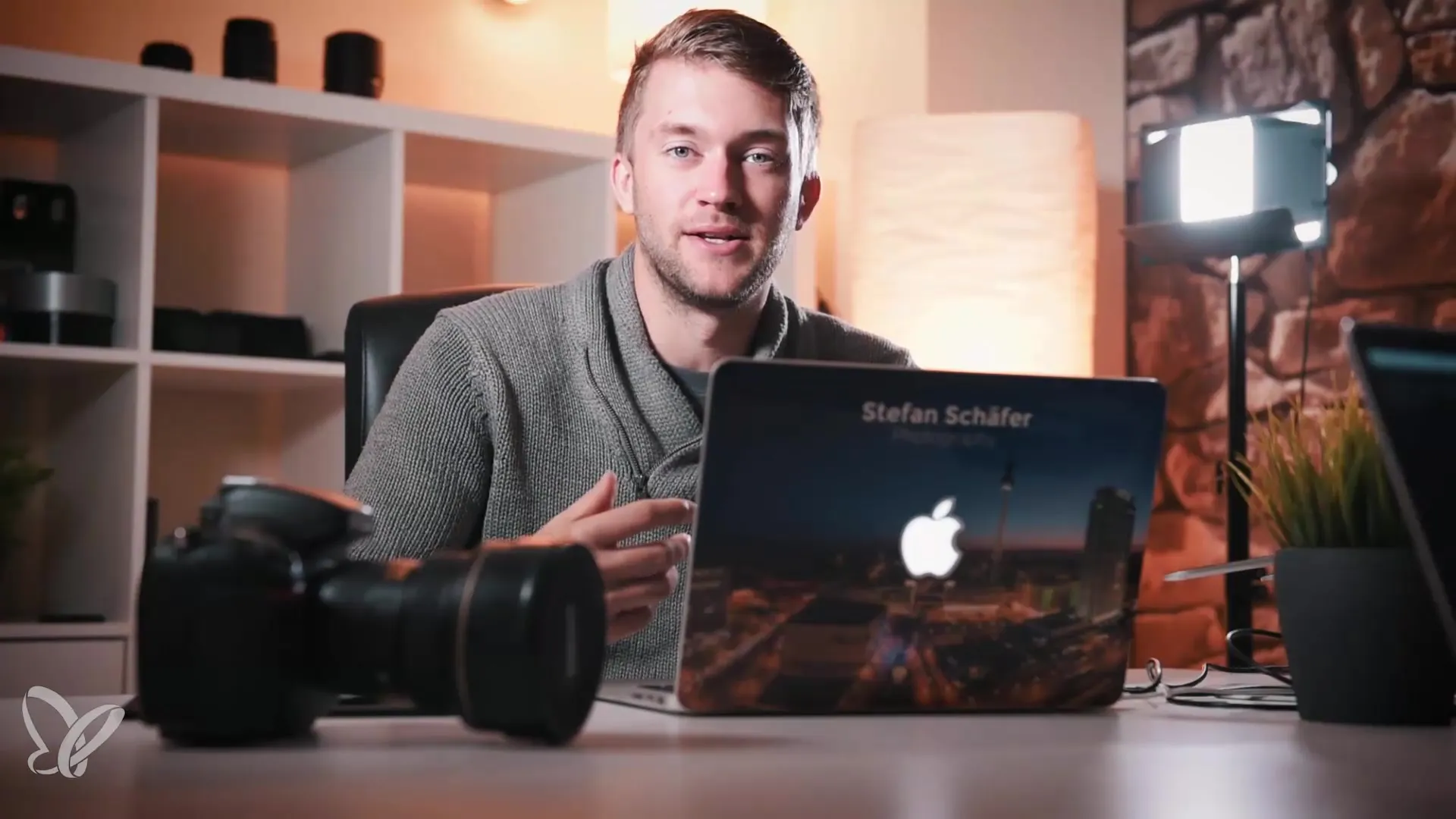
Когда вы будете довольны основным видом изображения, немного повысьте резкость, установив значение около 80. Не забудьте замаскировать детали, удерживая клавишу Alt и настраивая маску. Повышать резкость нужно только для важных областей, так как вы не захотите, например, слишком сильно увеличивать резкость неба.
Включите коррекцию профиля, чтобы исправить искажения объектива и устранить хроматические аберрации для получения более четких цветов. Для выпрямления изображения можно воспользоваться функцией "Upright", хотя часто и автоматический режим уже дает хорошие результаты.
Основная настройка: включение света Теперь вы переходите к главному моменту этого урока: восстановлению источника света. Выберите радиальный фильтр. Теперь перетащите фильтр на место фонаря или светового объекта. Убедитесь, что фильтр больше, чем фонарь, чтобы он покрывал достаточную площадь. Активируйте мягкий край, чтобы добиться плавного перехода. Убедитесь, что флажок инвертирования активен, чтобы корректировки действовали только в пределах фильтра.
Когда фильтр будет создан, установите экспозицию на значение около +4. Это подчеркнет свет от фонаря и сделает его похожим на соседние фонари. Цель - сделать его как можно более реалистичным.
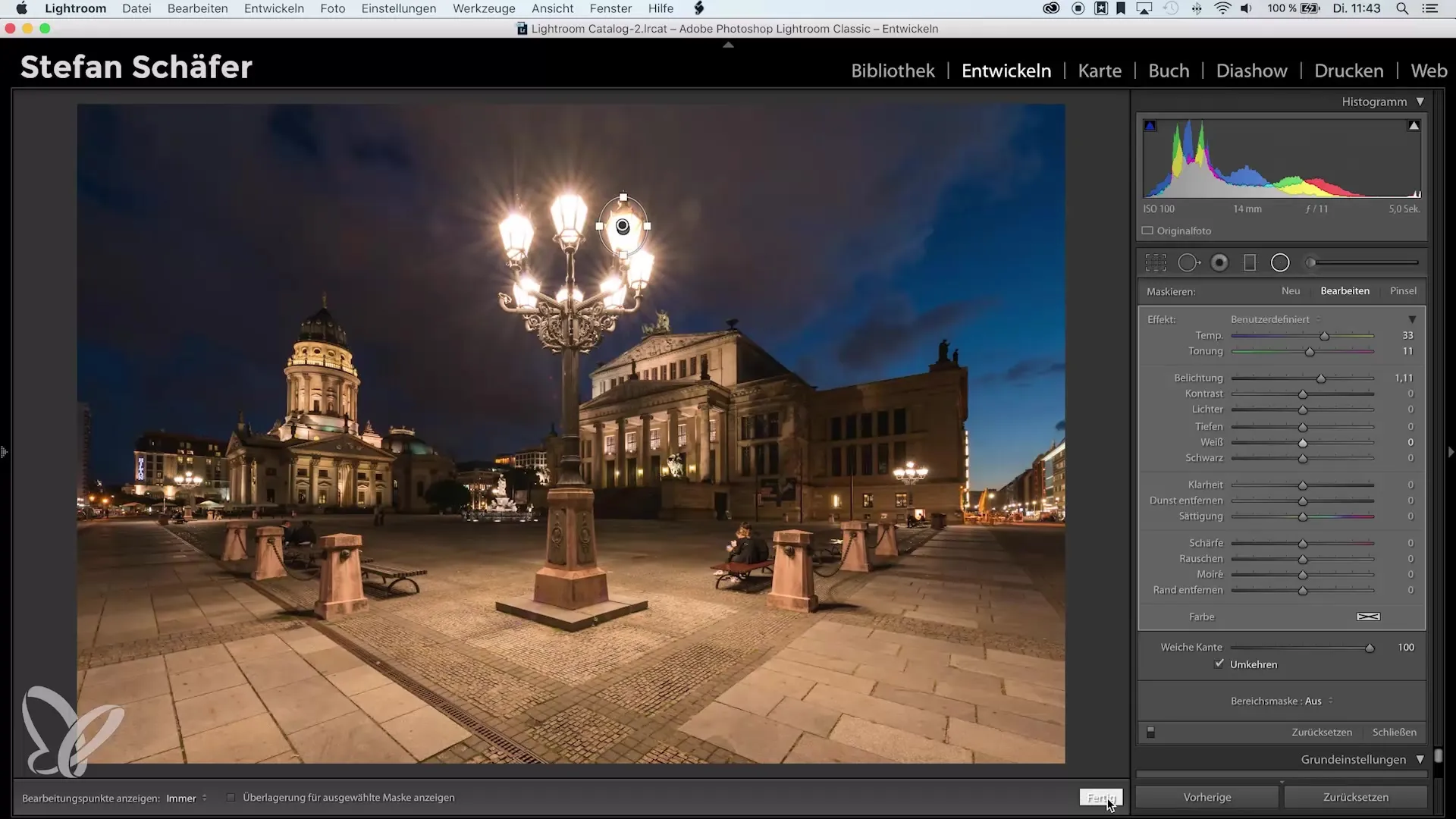
Затем настройте температуру, чтобы имитировать желтый тон света. Установите температуру немного выше, чтобы источник света выглядел так, как в реальности. Также может помочь небольшое увеличение оттенка, чтобы отразить индивидуальные характеристики света.
Теперь есть интересный способ усилить эффект: Вы можете продублировать радиальный фильтр. Щелкните правой кнопкой мыши на фильтре и выберите "Дублировать". Это даст вам возможность снова увеличить экспозицию, но будьте осторожны, избегайте слишком экстремальных настроек. Часто для достижения желаемого эффекта достаточно одного f-стопа.
Когда вы будете довольны ходом корректировки, нажмите "Готово". Теперь на вашем снимке фонарь предстает в новом свете и едва отличим от оригинала. Результат может напомнить вам, насколько важным источником света может быть композиция изображения.
Не забудьте также тщательно отрегулировать температуру лампы на снимке, чтобы добиться реалистичного результата. Это простой, но эффективный способ значительно улучшить изображение и оживить его.
Резюме - Уличные фонари снова в свете: шаг за шагом к освещенным фотографиям в Lightroom
Из этого руководства вы узнали основы того, как активировать освещение на снимках. Настроив экспозицию и температуру, вы создадите равномерное и привлекательное изображение. Поэкспериментируйте с различными настройками и найдите подходящий результат для своих снимков.
Часто задаваемые вопросы
Как найти радиальный фильтр в Lightroom? Радиальный фильтр можно найти в меню инструментов в верхней части окна Develop в Lightroom.
Могу ли я использовать те же шаги для других источников света?Да, шаги универсальны и могут использоваться для различных источников света.
Как сделать так, чтобы освещение выглядело реалистично?Обязательно настройте температуру и оттенок, чтобы имитировать естественные характеристики света.
